
在debian系統(tǒng)中,如果TigervNC連接失敗,請(qǐng)按照以下步驟進(jìn)行故障排除:
一、檢查VNC服務(wù)器狀態(tài)
首先,確認(rèn)VNC服務(wù)器是否已啟動(dòng)并運(yùn)行。使用命令ps -ef | grep vnc查看VNC服務(wù)器進(jìn)程。
二、確認(rèn)端口號(hào)
請(qǐng)檢查您使用的端口號(hào)是否正確。TigervNC默認(rèn)使用TCP端口5900+n (n為顯示器編號(hào),例如:顯示器1對(duì)應(yīng)端口5901)。
三、防火墻設(shè)置
如果啟用了防火墻(例如ufw),請(qǐng)確保已允許VNC端口通過。使用以下命令開放端口5901 (請(qǐng)根據(jù)您的顯示器編號(hào)修改端口號(hào)):
sudo ufw allow 5901/tcp sudo ufw reload
四、VNC服務(wù)器配置
檢查VNC服務(wù)器配置文件(通常位于/etc/systemd/system/vncserver@:1.service),確保User和Group設(shè)置與您的登錄用戶一致。
五、查看日志文件
檢查VNC服務(wù)器日志文件(通常位于~/.vnc/logs目錄下,例如~/.vnc/myfreax.myfreax.local:1.log),查找連接失敗的具體原因。
六、桌面環(huán)境配置
如果您使用Xfce桌面環(huán)境,請(qǐng)確保~/.vnc/xstartup文件存在且配置正確,并賦予執(zhí)行權(quán)限:
chmod +x ~/.vnc/xstartup
七、更新并重啟VNC服務(wù)
更新VNC服務(wù)器軟件至最新版本,并重啟VNC服務(wù):
sudo apt-get update sudo apt-get upgrade tigervnc-standalone-server tigervnc-common sudo systemctl restart vncserver@:1.service
八、客戶端連接設(shè)置
在VNC客戶端(如TigerVNC Viewer)中,正確輸入Debian主機(jī)名或IP地址,以及您在VNC服務(wù)器上設(shè)置的密碼。
如果以上步驟仍無法解決問題,請(qǐng)?zhí)峁┚唧w的錯(cuò)誤信息以便進(jìn)一步排查。 您也可以在相關(guān)的技術(shù)論壇或社區(qū)尋求幫助。
.jpg)














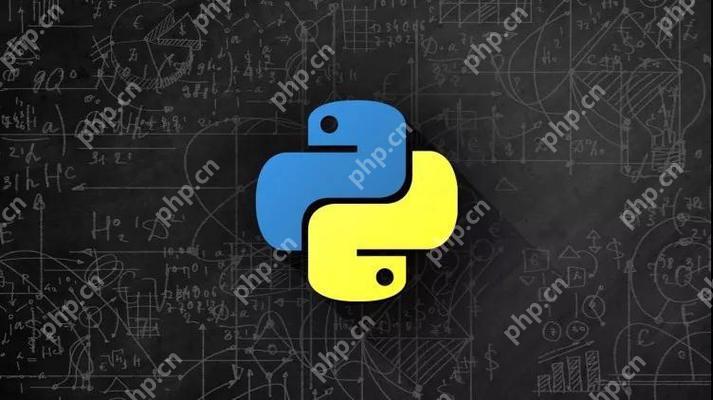
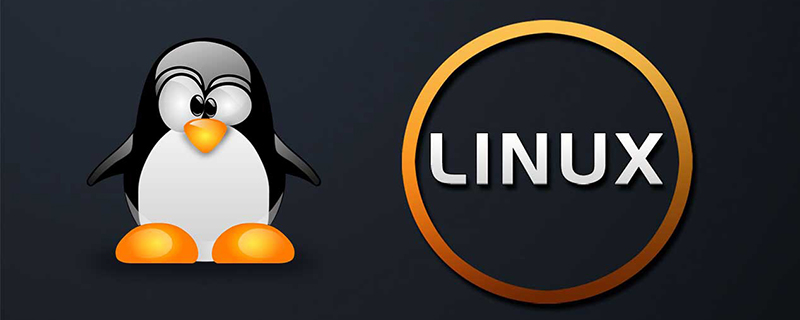

.png)
